Der „Installationsfehler – 0x80070103“ von Windows nervt Sie so lange, bis ein Update installiert wird. Ihre Updates können aus verschiedenen Gründen nicht installiert werden. Möglicherweise hat Ihr PC das Update, das Sie installieren möchten, bereits installiert, oder Ihr Computer hat ein anderes Problem. Unabhängig von der Ursache des Problems können Sie einige Tipps zur Fehlerbehebung befolgen, um Ihr Problem zu beheben. Wir zeigen Ihnen, was das für Lösungen sind.
Einige Gründe für Ihr Update kann nicht installiert werden und den oben genannten Fehler sind, dass Windows Update einen kleinen Fehler hat, der Windows Update-Dienst nicht ordnungsgemäß läuft, Ihr Update-Cache problematisch ist, die Kerndateien Ihres Systems beschädigt sind, und mehr.
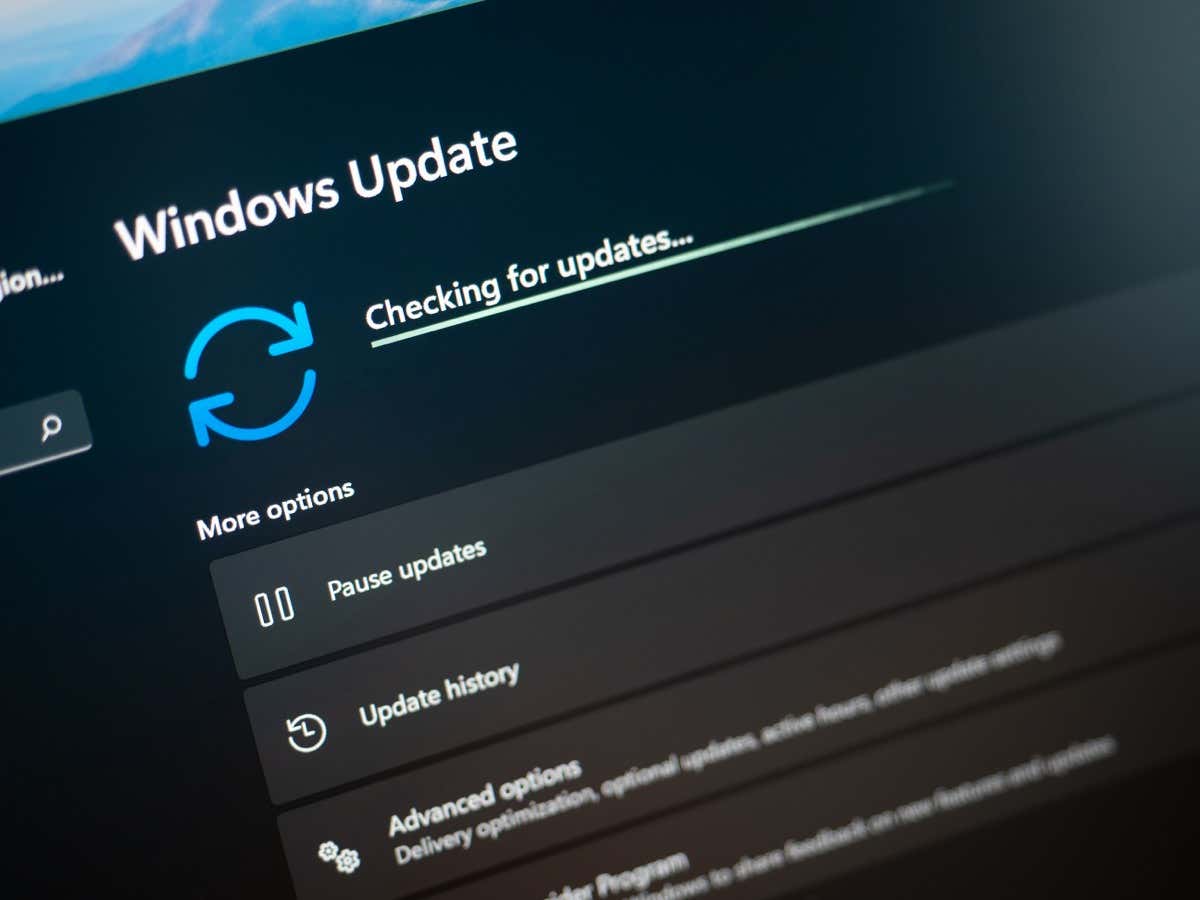
1. Unterbrechen Sie das problematische Windows 10/11-Update und setzen Sie es fort
Wenn der Fehler „Ihr Update kann nicht installiert werden und zeigt einen „Installationsfehler“ an – 0x80070103“ auftritt, besteht eine schnelle Lösung darin, das Update erneut zu versuchen, anzuhalten und fortzusetzen. Dadurch wird das Update gezwungen, die Installation anzuhalten und dann fortzusetzen, wodurch Ihr Problem behoben werden kann.
2. Führen Sie die Windows Update-Problembehandlung aus
Wenn Sie haben Probleme mit Windows-Updates, verwenden Sie die integrierte Windows Update-Problembehandlung Ihres PCs. Dieses Tool analysiert alle Ihre Update-Probleme und bietet Hilfe bei der Behebung dieser Probleme. Das Tool läuft größtenteils selbstständig, was die Verwendung erleichtert.
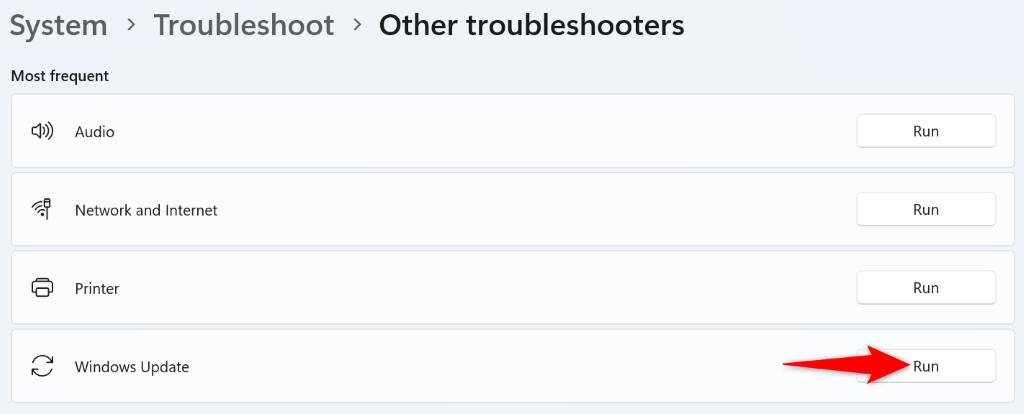
3.Starten Sie den Windows Update-Dienst neu
Windows führt verschiedene Dienste im Hintergrund aus, damit Ihre Systemfunktionen funktionieren. Einer davon ist ein Windows Update-Dienst, der Ihrem PC hilft, die verfügbaren Betriebssystemupdates zu finden und zu installieren.
Es ist möglich Dieser Dienst wird nicht ordnungsgemäß ausgeführt, dass die Installation Ihrer Updates fehlschlägt. In diesem Fall können Sie diesen Dienst manuell starten (oder neu starten), um Ihr Problem möglicherweise zu beheben..
services.msc
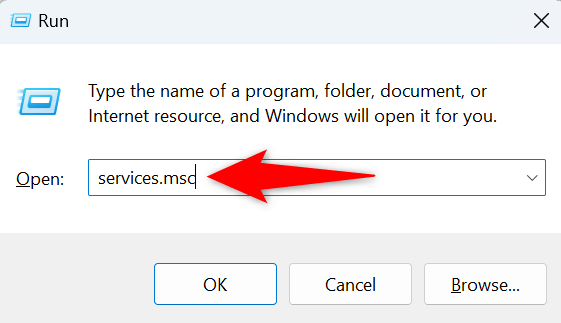

4. Beheben Sie das Windows Update-Problem, indem Sie den Update-Cache löschen
Einer der Gründe dafür, dass Ihr Update nicht installiert werden kann und einen „Installationsfehler – 0x80070103“ anzeigt, ist, dass Ihr Windows Update-Cache beschädigt ist. Ihre heruntergeladene Update-Datei ist möglicherweise defekt, Dies führt dazu, dass Windows dieses Update nicht erfolgreich installiert.
In diesem Fall können Sie Ihr Problem Leeren Sie Ihren aktuellen Update-Cache beheben. Windows lädt alle Update-Dateien erneut für Sie herunter.
services.msc
C:\Windows\SoftwareDistribution
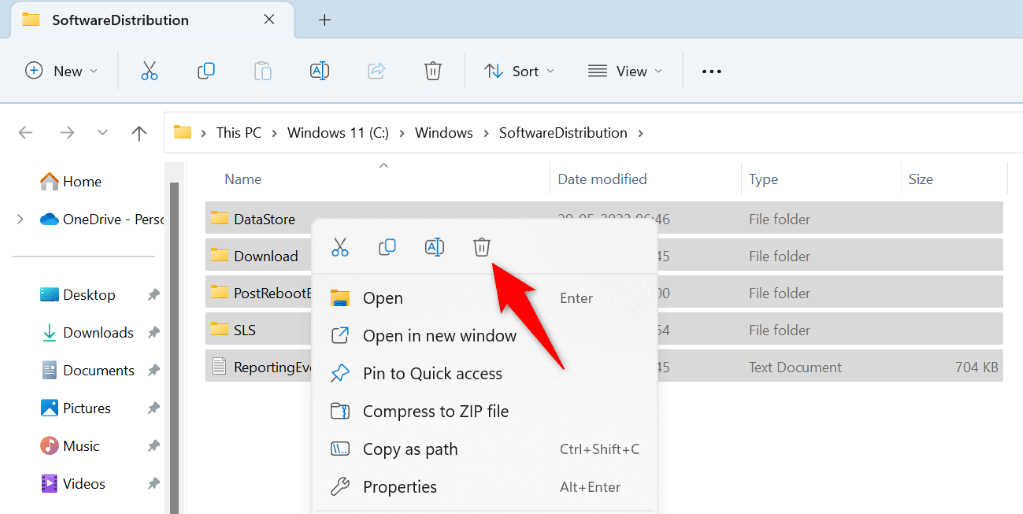
5. Reparieren Sie die defekten Windows 11/10-Dateien
Wenn Ihr PC Ihre Updates immer noch nicht installiert, sind möglicherweise die Systemdateien von Windows beschädigt. Auf Ihrem PC treten verschiedene Probleme auf, wenn Ihre Kerndateien beschädigt sind.
Glücklicherweise können Sie Reparieren Sie alle Ihre beschädigten Systemdateien ein integriertes Tool auf Ihrem Computer verwenden. Sie können das SFC-Tool (System File Checker) verwenden, um alle beschädigten Dateien zu finden und durch Arbeitsdateien zu ersetzen.
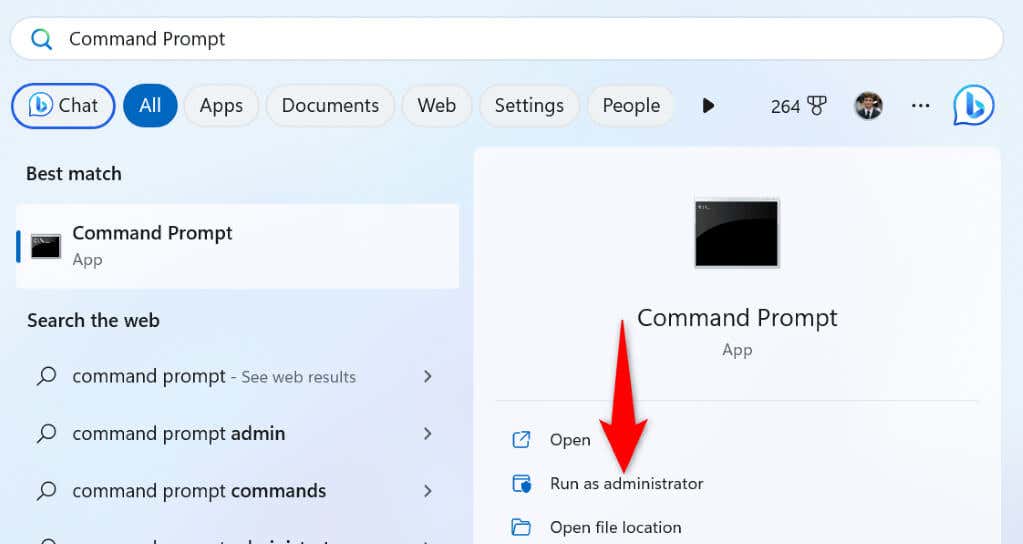
DISM.exe /Online /Cleanup-image /Restorehealth
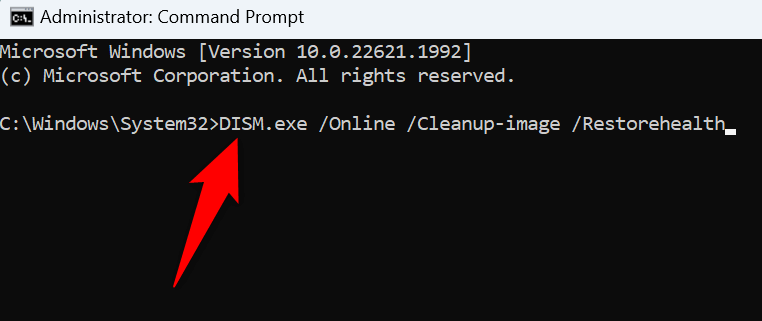
sfc /scannow
6.Laden Sie Ihr Windows-Update manuell herunter und installieren Sie es
Wenn Ihr spezifisches Update trotzdem nicht installiert werden kann, können Sie dieses bestimmte Update manuell herunterladen und auf Ihrem PC installieren. Dadurch können Sie Umgehen Sie Windows Update das Update direkt auf Ihrem Computer installieren.
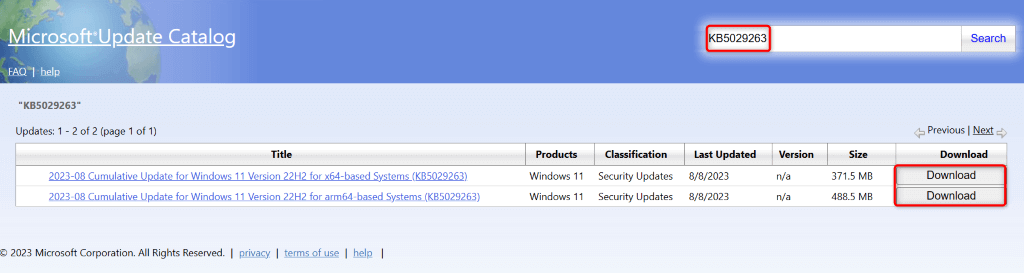
7.Ignorieren Sie Ihre Meldung „Installationsfehler – 0x80070103“
Wenn Ihre Update-Fehlermeldung trotz manueller Installation des Updates nicht verschwindet, können Sie diese Fehlermeldung ignorieren. Dies liegt daran, dass Windows Update versucht, ein bereits installiertes Update zu installieren. In diesem Fall können Sie diese Meldung ignorieren. Die Meldung verschwindet, sobald das Problem behoben ist.
Verschiedene Möglichkeiten zur Behebung Ihres Windows Update-Fehlers 0x80070103
Ihr Windows-PC zeigt den Fehler „Installationsfehler – 0x80070103“ an, wenn die Installation eines Updates fehlschlägt. Dafür gibt es verschiedene Gründe, darunter ein beschädigter Update-Cache oder die Tatsache, dass Ihr Update bereits auf Ihrem System installiert ist.
Sie können die oben beschriebenen Methoden verwenden, um Ihren Fehler zu beheben und Ihr Update ohne Probleme zu installieren. Wir hoffen, dass dieser Leitfaden Ihnen weiterhilft.
.